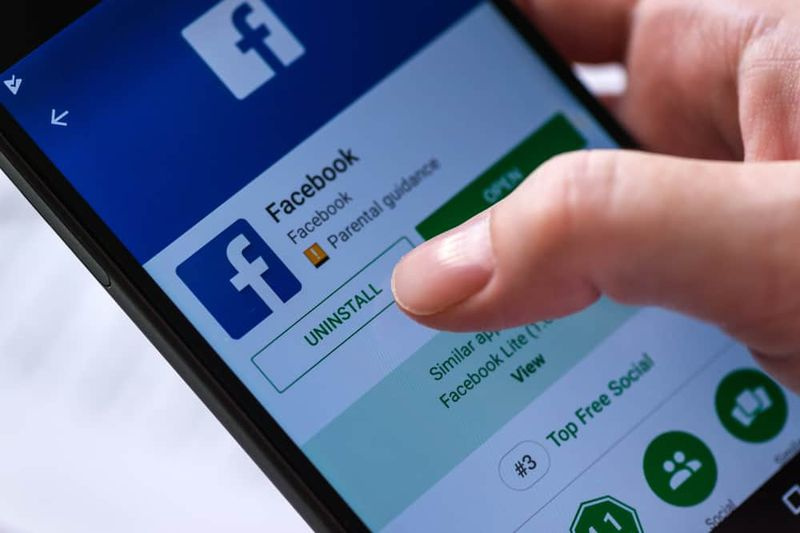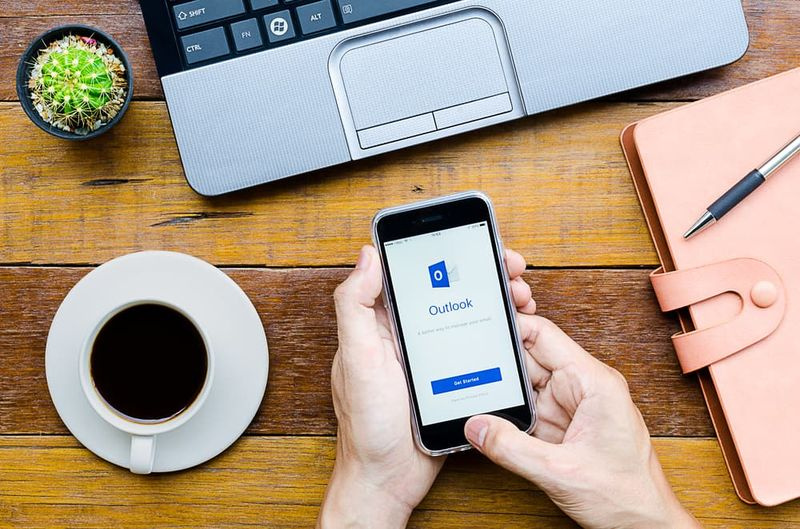Så här rotar du Xperia Z5 Komplett guide
Xperia Z5 är en mycket bra telefon och idag kommer vi att undersöka Rooting-proceduren för Sony Xperia Z5. Följ bara den detaljerade guiden vi har så kommer du att kunna lyckas Root Xperia Z5.
Problemet är att vi ännu inte har en helt kompatibel Xperia Z5 TWRP-återställning. Den vi har från AndroPlus är delvis trasig, men tack vare nilezon , Vi vet nu att med hjälp av ADB till och med att trasig TWRP-återhämtning är tillräcklig för att installera SuperSU på Xperia Z5 och få rot.
hur man stänger av Android med delad skärm
Att bara blinka SuperSU via TWRP räcker inte för att få din Z5 rotad. Du behöver också en anpassad kärna, tack och lov, Tommy-Geenexus Zombie-kärnan räcker för det.
Notera: Som vi sa tidigare är detta inte ett vackert sätt att rota din Xperia Z5. Om du kan vänta några dagar / veckor mer bör du förmodligen inte gå igenom den här processen. Men om du är som någon borde du inte ens läsa det här dumma meddelandet.
utan vidare låt oss komma igång ...
Nedladdningar
Du kan Ladda ner Xperia Z5 modifierad lager kärna härifrån.
avast-tjänst med 100 cpu
Ladda ner Xperia Z5 TWRP-återställning (delvis trasig).
Hur man rotar Xperia Z5
- Först och främst måste du se till att startladdaren är upplåst på din Xperia Z5.
- Ställ in ADB och Fastboot på din dator, följ den här länken .
- Aktivera USB-felsökning på din enhet:
- Öppna inställningar gå till Om telefon och tryck sju gånger på byggnummer , detta kommer att aktivera Utvecklaralternativ.
- Gå nu tillbaka till inställningar och du får se Utvecklaralternativ där, öppna den.
- Kryssa för USB felsökning kryssruta.
- Öppna mappen där du sparade den modifierade lagerkärnan (z5_stock_fixed.img) , TWRP (recovery.img) och SuperSU zip-fil på din dator.
- Öppna sedan ett kommandofönster i den mappen. Att göra det, Skift + Högerklicka på ett tomt vitt utrymme i mappen och välj sedan Öppna kommandofönstret här från snabbmenyn.
- Anslut din enhet till datorn och skriv följande i kommandofönstret som vi öppnade i steg 5 ovan för att starta din enhet i bootloader / fastboot-läge:
adb reboot bootloader
└ Om din enhet ber om tillstånd att tillåta USB-felsökning, tryck på OK.
- Så snart din Xperia Z5 är i bootloader / fastboot-läge, utfärda följande kommando för att flasha den modifierade lagerkärnan:
fastboot flash boot z5_stock_fixed.img
- Starta nu din Xperia Z5 med den delvis trasiga twrp recovery.img-filen med följande kommando:
fastboot boot recovery.img
└ Detta startar din Z5 till TWRP-återställning men du kanske inte ser den på skärmen eftersom den är trasig. Detta är okej.
- När du är i återhämtning använder du ADB för att först montera systemet och användardata partitioner med följande kommandon:
adb shell mount adb shell cat /proc/partitions adb shell mount /dev/block/platform/soc.0/by-name/system /system adb shell mount /dev/block/platform/soc.0/by-name/userdata /data
Case Om ovanstående kommandon ger dig felet (nedan), vänta bara en stund och försök igen.
ERROR mount: mounting /dev/block/platform/soc.0/by-name/system on /system failed: No such file or directory
- När du väl har systemet och användardata partitioner monterade, utfärda följande kommandon för att trycka SuperSU-zip till din Z5 och installera den:
adb push UPDATE-SuperSU-v2.46.zip /data/media/0/ adb shell twrp install /data/media/0/UPDATE-SuperSU-v2.46.zip adb shell rm /data/media/0/UPDATE-SuperSU-v2.46.zip
- Starta om din Z5 med kommandot nedan:
adb reboot
Det är allt. Du borde ha rootåtkomst på din Xperia Z5 nu. För att verifiera, ladda ner rotkontroll från Play Store.
Stort tack till nilezon för Dirty ROOT-lösningen för Z5. Glad Androiding!